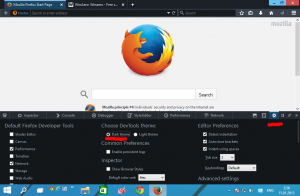Widgets uitschakelen in Windows 11 met Groepsbeleid en in het register
Met Microsoft kunt u Widgets in Windows 11 uitschakelen met behulp van Groepsbeleid. Voor edities van Windows 11, zoals Home, Groepsbeleid is niet beschikbaar. Maar hier is een beetje goed nieuws - je kunt in plaats daarvan ook widgets uitschakelen met een registeraanpassing.
De Widgets functie in Windows 11 is een nieuwe methode om actuele informatie, zoals nieuws, weer en aandelen, te ordenen en weer te geven. Voor hetzelfde doel heeft Windows 10 Nieuws en interesses in de taakbalk. Maar Widgets is een ander verhaal.
Het is een aanpasbaar platform dat gegevens van derden ondersteunt. Onafhankelijke ontwikkelaars kunnen aangepaste widgets bouwen om de mogelijkheden van de functie uit te breiden. Standaard bevat Windows 11 alleen widgets die door Microsoft zijn gemaakt.
De gebruiker heeft toegang tot widgets door op a. te klikken speciale knop in de taakbalk, of door op de Winnen + WToetsenbord sneltoets. Indien nodig kunt u voorkomen dat alle gebruikers het Widgets-venster openen. Daarvoor heeft Microsoft een speciaal groepsbeleid toegevoegd aan Windows 11. Gebruikers van Windows 11 Home kunnen hiervoor een registeraanpassing toepassen. Laten we direct beginnen met de tweede optie, omdat deze in alle edities van het besturingssysteem werkt.
Widgets uitschakelen in Windows 11
Ga als volgt te werk om widgets uit te schakelen.
- Klik met de rechtermuisknop op de Begin knop in de taakbalk en selecteer Loop uit de menukaart.
- Type
regeditin de Loop box en druk op de Binnenkomen sleutel. - Ga naar de volgende sleutel:
HKEY_LOCAL_MACHINE\SOFTWARE\Policies\Microsoft. - Klik nu met de rechtermuisknop op de Microsoft toets en selecteer Nieuw > Subsleutel uit de menukaart.
- Hernoem de nieuw gemaakte sleutel als Dsh.
- Klik ten slotte met de rechtermuisknop op de Dsh toets en selecteer Nieuw > DWORD (32-bits) waarde.
- Noem de nieuwe waarde als ToestaanNieuwsEnInteressesen laat de waardegegevens op 0 staan.
- Herstarten Windows11
Je bent klaar. Hiermee wordt alles met betrekking tot Widgets uitgeschakeld, inclusief de taakbalkknop en de optie in de app Instellingen. De Winnen + W snelkoppeling zal niets doen.
Het ongedaan maken van de tweak is vrij eenvoudig. Het enige wat u hoeft te doen is het verwijderen van de ToestaanNieuwsEnInteresses waarde die u hebt gemaakt, en start de pc opnieuw op.
Om tijd te besparen, kunt u kant-en-klare registerbestanden downloaden.
Registerbestanden downloaden
Download het ZIP-archief met twee REG-bestanden met behulp van deze link, en pak het uit naar elke gewenste locatie.
Om Widgets uit te schakelen, opent u de Disable_widgets_feature.reg het dossier. Zodra u de UAC-prompt ziet, bevestigt u deze en start u Windows opnieuw.
De ongedaan maken tweak is de Enable_widgets_feature.reg het dossier. Gebruik het om de beperking voor alle gebruikers ongedaan te maken.
Als u Windows 11 Pro, Education of Enterprise-editie gebruikt, kunt u de app Local Group Policy Editor gebruiken. Hiermee kunt u de Widgets-functie uitschakelen met een handige GUI. Daar gaan we.
Schakel widgets uit in de Editor voor lokaal groepsbeleid
- druk op Winnen + R typ op het toetsenbord
gpedit.mscen raak Binnenkomen om de Editor voor lokaal groepsbeleid te openen. - Navigeer naar de Computerconfiguratie\Beheersjablonen\Windows-componenten\Widgets map.
- Dubbelklik op de Widgets toestaan rechts beleid.
- Zet het op Gehandicapt en klik op Van toepassing zijn en oke toetsen.
Gedaan! De widgetfunctie is nu uitgeschakeld. U kunt de polis op elk moment annuleren om deze weer in te stellen op: Niet ingesteld.
Dat is het!